Dynamisch markeren van gegevenspunten in een Excel-diagram
Als een diagram meerdere reeksen en veel gegevens bevat, kan het lastig zijn om alleen de relevante gegevens in één reeks te lezen of te vinden. Deze handleiding laat een methode zien om dynamisch de gegevenspunten van de actieve reeks in Excel te markeren, zoals in onderstaande schermafbeelding te zien is.
1. Selecteer het gegevensbereik en klik op Invoegen > Lijn- of vlakdiagram invoegen > Lijn met markeringen, vervolgens wordt er een lijndiagram ingevoegd.
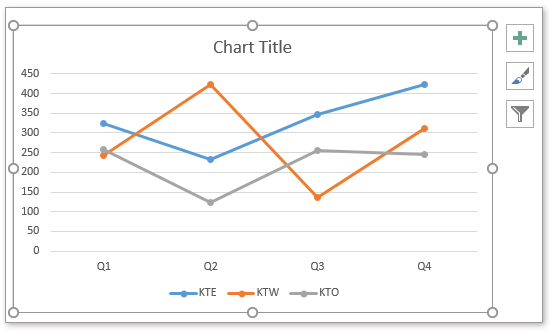
2. Typ vervolgens in een lege cel een van de reeksnamen, bijvoorbeeld in Cel F1 typ KTE, en typ in F2 deze formule:
=INDEX($B$2:$D$5,RIJEN($E$2:E2),OVEREENKOMST($F$1,$B$1:$D$1,0))
In deze formule is B2:D5 het gegevensbereik, exclusief kolomkoppen en rijkoppen; E2:E2 is de volgende lege cel voor de formule; F1 is de cel waarin u de reeksnaam typt, B1:D1 is het bereik waarin de reeksnaam zich bevindt in de datatabel.
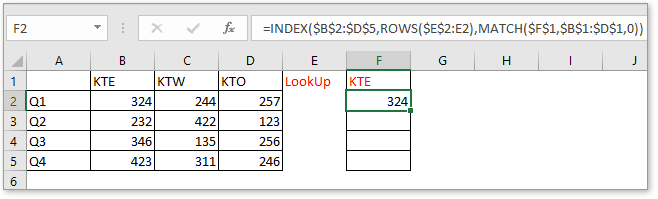
3. Sleep vervolgens de automatische vulgreep naar beneden of naar rechts om alle relevante gegevens van deze reeks te extraheren.

4. Selecteer de formulecellen, F2:F5, druk op Ctrl + C om ze te kopiëren, selecteer vervolgens het diagram en druk op Ctrl + V om te plakken. Let nu op welke reeks van kleur verandert.
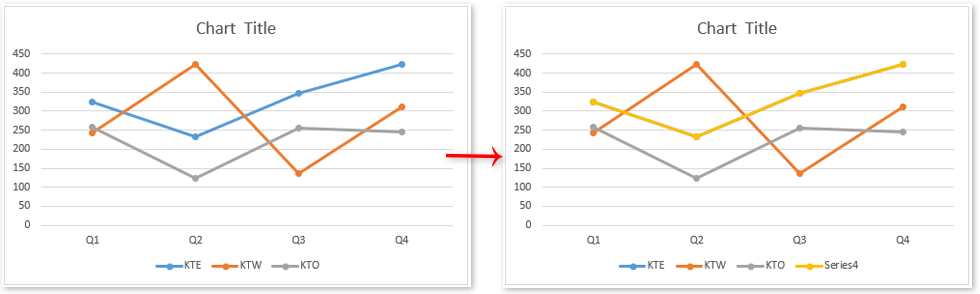
5. Klik vervolgens met de rechtermuisknop op de nieuwe reeks, selecteer Gegevensreeks opmaken in het contextmenu dat verschijnt.
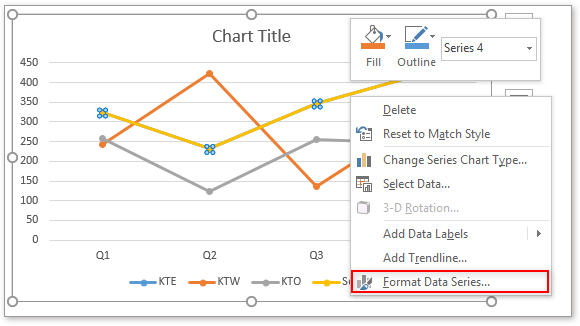
6. In het Gegevensreeks opmaken venster, onder het tabblad Vullen & Lijn vink aan Geen lijn optie in de sectie Lijn sectie.
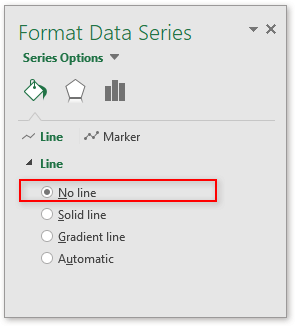
=GEMIDDELDE(GemiddeldeR)
7. Ga naar de sectie Markering,
1) In de groep Marker Opties, vink de optie Ingébouwd aan, en kies het cirkelmarkeringstype in de vervolgkeuzelijst Type, vergroot vervolgens de Grootte naar 15, en in de groep Opvulling, vink Geen opvulling aan.
2) Ga naar Rand groep, vink aan Volle lijn optie, en selecteer een markeerkleur die je wilt, vergroot vervolgens de Breedte naar 1, en selecteer een Stippellijn die je nodig hebt.
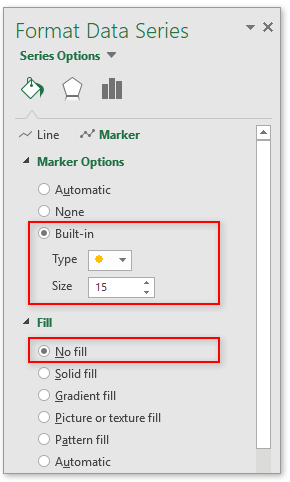

8. Ga vervolgens terug naar het diagram en verwijder de naam van de nieuwe reeks.
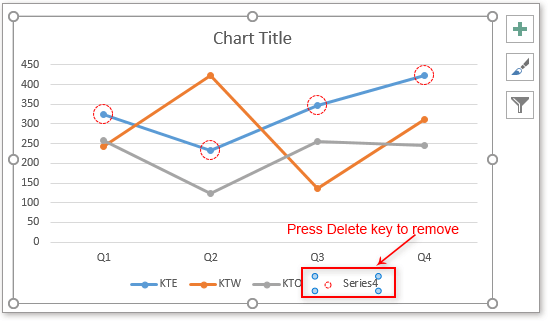
Nu wanneer je de reeksnaam in F1 wijzigt, zullen de gemarkeerde diagrampunten automatisch veranderen.
Klik om voorbeeldbestand te downloaden
De Beste Office Productiviteitstools
Kutools voor Excel lost de meeste van uw problemen op en verhoogt uw productiviteit met 80%
- Super Formulebalk (bewerk eenvoudig meerdere regels tekst en formules); Leeslayout (lees en bewerk eenvoudig grote aantallen cellen); Plakken in gefilterd bereik...
- Cellen/Rijen/Kolommen samenvoegen en gegevens behouden; Celinhoud splitsen; Dubbele rijen combineren en optellen/gemiddelde berekenen... Voorkom dubbele cellen; Bereiken vergelijken...
- Selecteer dubbele of unieke rijen; Selecteer lege rijen (alle cellen zijn leeg); Super Zoeken en Fuzzy Zoeken in veel werkboeken; Willekeurige selectie...
- Exacte kopie van meerdere cellen zonder formuleverwijzing te wijzigen; Automatisch verwijzingen naar meerdere werkbladen maken; Opsommingstekens, selectievakjes en meer invoegen...
- Favoriete en snel formules, bereiken, grafieken en afbeeldingen invoegen; Cellen versleutelen met wachtwoord; Mailinglijst maken en e-mails versturen...
- Tekst extraheren, Tekst toevoegen, Verwijder tekens op een specifieke positie, Spaties verwijderen; Maak en print statistieken per pagina; Converteer tussen celinhoud en opmerkingen...
- Superfilter (filter schema's opslaan en toepassen op andere werkbladen); Geavanceerd sorteren op maand/week/dag, frequentie en meer; Speciaal filteren op vet, cursief...
- Werkboeken en werkbladen combineren; Tabellen samenvoegen op basis van sleutelkolommen; Gegevens splitsen in meerdere werkbladen; Batchconversie xls, xlsx en PDF...
- Draaitabelgroepering op weeknummer, dag van de week en meer... Toon ontgrendelde, vergrendelde cellen met verschillende kleuren; Markeer cellen die een formule/naam bevatten...

- Schakel tabbladbewerking en -lezen in Word, Excel, PowerPoint, Publisher, Access, Visio en Project in.
- Open en maak meerdere documenten in nieuwe tabbladen van hetzelfde venster, in plaats van in nieuwe vensters.
- Verhoogt uw productiviteit met 50% en vermindert honderden muisklikken voor u elke dag!
